Net jei dar neatnaujinote į iOS 7, tikriausiai jau žinote apie drastiškus dizaino pakeitimus, kuriuos Jony Ive pristatė po to, kai perėmė Scottą Forstalą. Anksčiau čia pateikėme trumpą naujosios operacinės sistemos vadovą, tačiau čia yra dar vienas trumpas patarimas.
Tarp ilgo funkcinių ir estetinių pokyčių sąrašo, įskaitant skaidrumo sluoksnius, ryškesnes spalvas, ir apskritai plokštesnė išvaizda, Ive taip pat pritaikė naują šrifto apdorojimą jūsų iDevices – Helvetica Neue. Į supaprastintą šriftą be serifo tikrai gražu žiūrėti, tačiau jo lengvas svoris nepalengvina įskaitomumo, ypač tiems, kurių regėjimas yra silpnesnis. Laimei, „Apple“ atsižvelgė į tai savo „Prieinamumo“ nustatymuose. Iš čia galite lengvai paryškinti šriftą visoje sistemoje ir padaryti daug lengviau akims.
1. Norėdami jį įjungti, tiesiog eikite į „Nustatymai“.
2. Tada į Bendra, tada į Prieinamumas.
3. Ten rasite parinktį įjungti „Paryškintas tekstas“
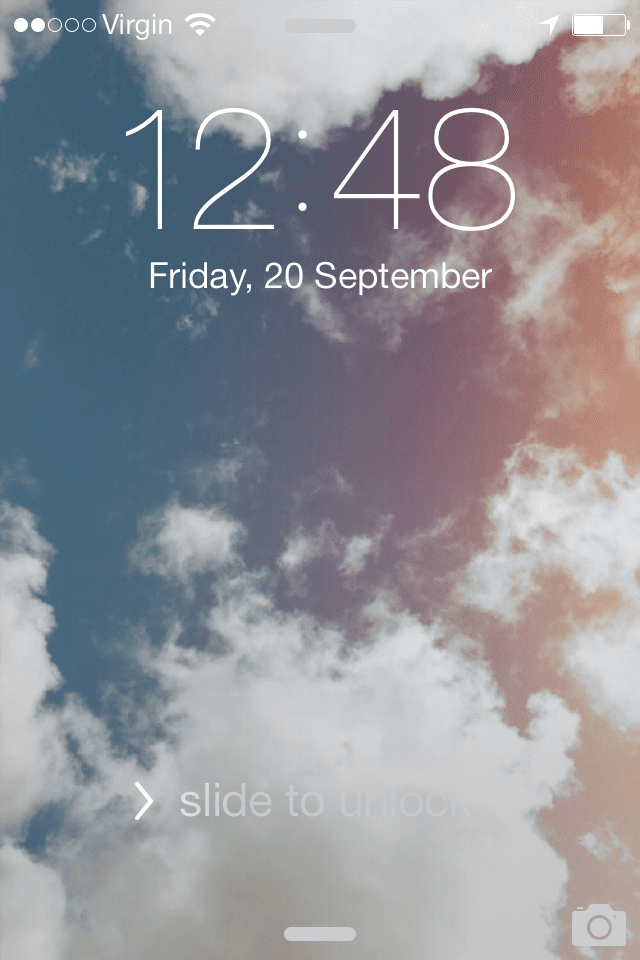
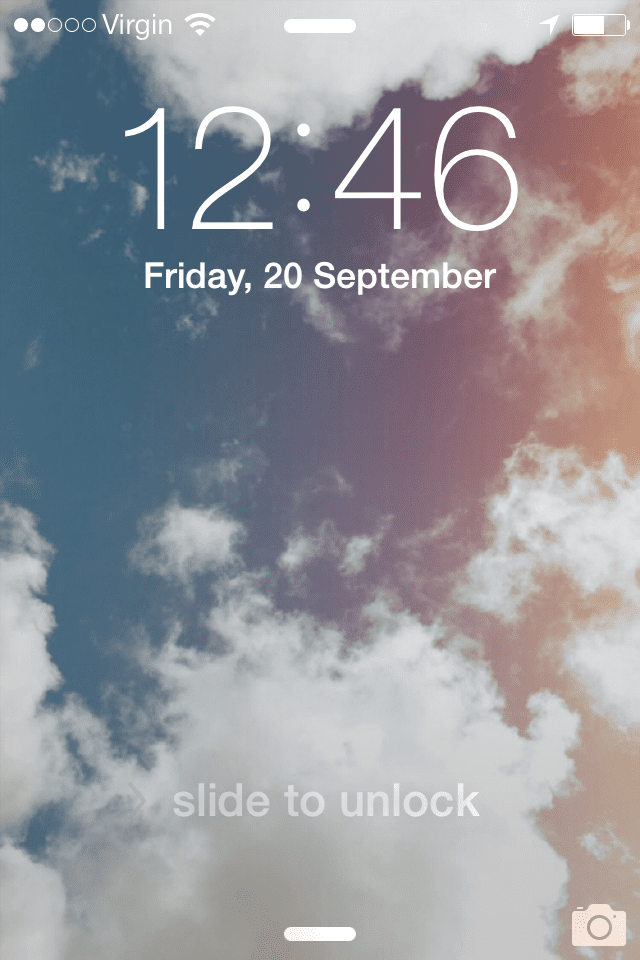
Būsite įspėjami, kad jį įjungus bus paleistas iš naujo. Tačiau kai jis bus paleistas iš naujo, pamatysite, kad ekrano tipas yra daug stipresnis ir įskaitomas. Tai lengva ištaisyti, tačiau gali būti, kad tai nėra žinoma visiems.
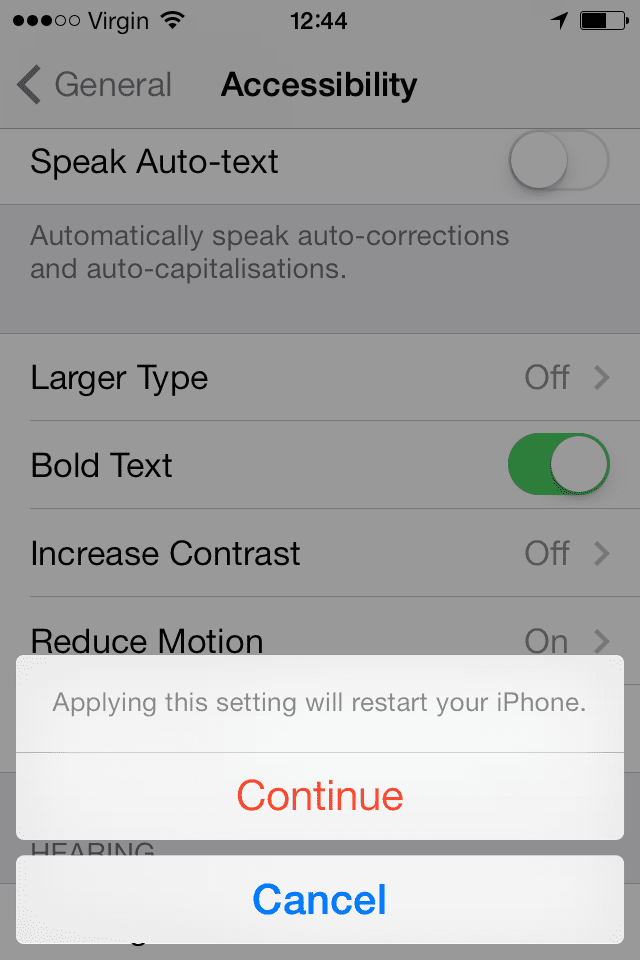
Taip pat reikėtų paminėti, kad čia yra ir kitų smulkių pataisymų tiems, kam jų gali prireikti. „Padidinti kontrastą“ pagerina skaitymą, nes keičia fono ir priekinio plano teksto kontrastą. Taip pat galite padidinti numatytąjį „iDevice“ tipo dydį ir išjungti įmantrų „Paralakso“ efektą, sukuriantį subtilų 3D efektą jūsų pagrindiniame ekrane, kurį aš asmeniškai vis tiek išjungiau.
Daugiau:
Viskas apie pritaikymą neįgaliesiems: „iPad“ / „iPhone“ ir „iPod“ pritaikymo neįgaliesiems funkcijos
Kaip įjungti „iPhone“, „iPad“ ir „iPod Touch“ subtitrus ir rasti filmus